E1: Lo primero que debemos hacer es seleccionar el área determinada para aplicar el formato a las celdas según sus valores.
E2: Desde inicio seleccionamos formato condicional, seleccionamos "nueva regla"
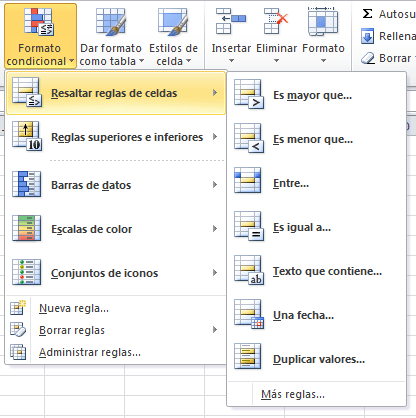
En editar regla de formato seleccionamos, aplicar formato a todas las celdas según sus valores.

Seguidamente en estilo de formato seleccionamos conjunto de iconos. Ahora en la sección “Icono” debemos cambiar primero en “Tipo” seleccionar “Número” y luego en “Valor” colocar el indicado, segun la actividad a realizar.
Para finalizar poner un tilde donde dice “invertir criterio de ordenación de icono” y luego hacer clic en “Aceptar”.
Dificultad: el inconveniente que se me presento fue que me equivoque y en vez de seleccionar por icono elegí por color donde una vez aplicada la regla en vez de marcar con el icono correspondiente me pintaba la celda de un determinado color.
Lo pude solucionar con la ayuda brindada por el profesor.
Fuente:
http://www.aulaclic.es/excel2007/t_15_4.htm ( consultado 02-09-14)
http://www.gcfaprendelibre.org/tecnologia/curso/microsoft_excel_2010/clasificar_los_datos_en_excel_2010/4.do ( consultado 02-09-14)
Reflexión:
Es una herramienta que nos permite realizar una descripción prolija y ordenada en una base de datos, creo que dedicándole el tiempo necesario podremos aprender correctamente su uso.
C33: Como realizar un organigrama en Excel utilizando SmartArt:
E1: Nos ubicamos en la pestaña insertar de la barra de herramientas, seguidamente seleccionamos SmarArt


E2: Se nos despliega un menú, el cual nos ofrece distintas opciones de organigrama , seleccionamos jerarquía y luego el tipo de organigrama






Fuentes:
http://www.mailxmail.com/curso-excel-paso-paso/crear-organigramas ( consultado 02-09-14)
www.youtube.com/watch?v=tf4w3JbRafc ( consultado 02-03-14)
http://www.aulafacil.com/excel-2007/curso/lecc38excel.htm ( consultado 02-09-14)
Reflexión:
A través de SmartArt podemos realizar un organigrama claro el cual nos permite identificar las jerarquías de cualquier organización, es una gran posibilidad que nos brinda esta herramienta , ya que al ser de fácil comprensión cualquiera lo puede realizar.
Dificultad: el inconveniente que se me presento fue que me equivoque y en vez de seleccionar por icono elegí por color donde una vez aplicada la regla en vez de marcar con el icono correspondiente me pintaba la celda de un determinado color.
Lo pude solucionar con la ayuda brindada por el profesor.
Fuente:
http://www.aulaclic.es/excel2007/t_15_4.htm ( consultado 02-09-14)
http://www.gcfaprendelibre.org/tecnologia/curso/microsoft_excel_2010/clasificar_los_datos_en_excel_2010/4.do ( consultado 02-09-14)
Reflexión:
Es una herramienta que nos permite realizar una descripción prolija y ordenada en una base de datos, creo que dedicándole el tiempo necesario podremos aprender correctamente su uso.
C33: Como realizar un organigrama en Excel utilizando SmartArt:
E1: Nos ubicamos en la pestaña insertar de la barra de herramientas, seguidamente seleccionamos SmarArt




Una vez seleccionado quedara reflejado en la hoja de trabajo de la siguiente manera

Y una vez completado los cuadros con las jerarquías necesarias podemos observar lo siguiente.

E3: Una vez realizado el organigrama podemos Agregar forma debajo , que es el nivel que podemos modificar, no se agregan niveles hacia arriba.


También podemos modificar el texto, fuente, etc.
A continuacion les dejo un video explicativo sobre la elaboración de un organigrama en excel.
Fuentes:
http://www.mailxmail.com/curso-excel-paso-paso/crear-organigramas ( consultado 02-09-14)
www.youtube.com/watch?v=tf4w3JbRafc ( consultado 02-03-14)
http://www.aulafacil.com/excel-2007/curso/lecc38excel.htm ( consultado 02-09-14)
Reflexión:
A través de SmartArt podemos realizar un organigrama claro el cual nos permite identificar las jerarquías de cualquier organización, es una gran posibilidad que nos brinda esta herramienta , ya que al ser de fácil comprensión cualquiera lo puede realizar.
Hola Matias. Muy completo y muy bien explicado el paso a paso!!!
ResponderEliminarSaludos!